
教程领到手,学习不用愁!领↑↑↑

还有朋友不知道高手课吗?高手课,精品中的精品课程,一套免费教程解锁一门技能。
通过前两篇ps教程的学习,我们已经基本了解了橡皮擦工具组中的前两个工具,学会了擦除像素和利用色差智能擦除背景。本文将介绍该工具组中的最后一个工具——魔术橡皮擦工具。
ps魔术橡皮擦的作用:可以将图片中所有相似的像素更改为透明,从而使非相似的像素区域被抠出来。
ps魔术橡皮擦工具在哪儿?具体该怎么用?
1、用Photoshop打开一张图片,选择工具箱中“橡皮擦工具组”中的“魔术橡皮擦工具”按钮,如下图所示:

2、在选项栏中设置相关的参数,然后将鼠标移到图像上,在需要擦除的区域进行单击,此时颜色相近的像素被擦除。在这里我们对图像中的黄色上衣点击后,如下图所示:
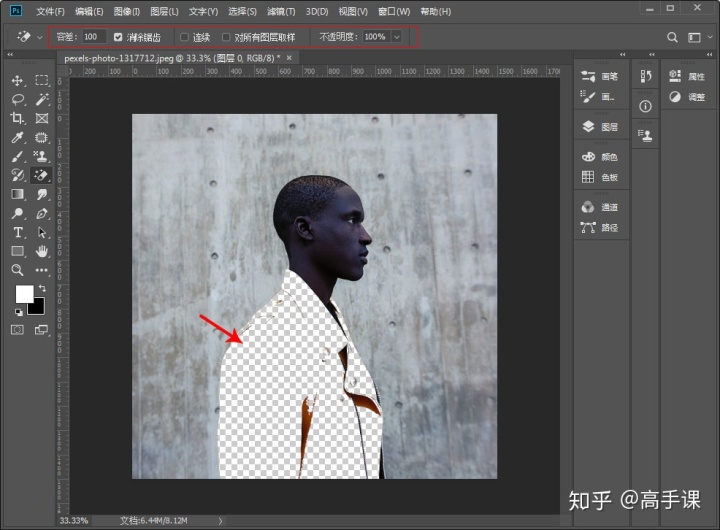
以上就是ps魔术橡皮擦的抠图步骤, 接下来我们来学习一下选项栏功能与参数详解:

- 容差:用来设置可擦除的颜色范围。容差值越大,可擦除的相近颜色像素范围越大,反之则越小。
- 消除锯齿:选中该选项后可以使擦除区域的边缘变得平滑,几乎没有锯齿感,一般建议选中。
- 连续:选中该选项时,只擦除与点击区域像素临近的相似像素;取消后点击图像可以擦除图像中所有相似的像素。
- 对所有图层取样:选中该选项时,所有图层中的相似像素将同时没擦除。
- 不透明度:可以理解为被擦除的图像像素的不透明度。当值为100%时,相似像素将完全被擦除;当值较低时,擦除时将变的半透明。
学完了魔术橡皮擦工具,我们是不是觉得它好像我们以前学过的魔棒工具呢?只不过魔棒工具是创建了选区,而橡皮擦工具则直接将相似像素直接删除了。
至此,橡皮擦工具组的教程已经全部学完了,我们不难看出它们的作用是用来擦除像素的,而在实际使用中还是建议通过选区和蒙版来进行删除像素,而橡皮擦工具对图层具有一定的破坏作用,可能导致抠图时造成对图像的损伤,所以不建议直接使用。
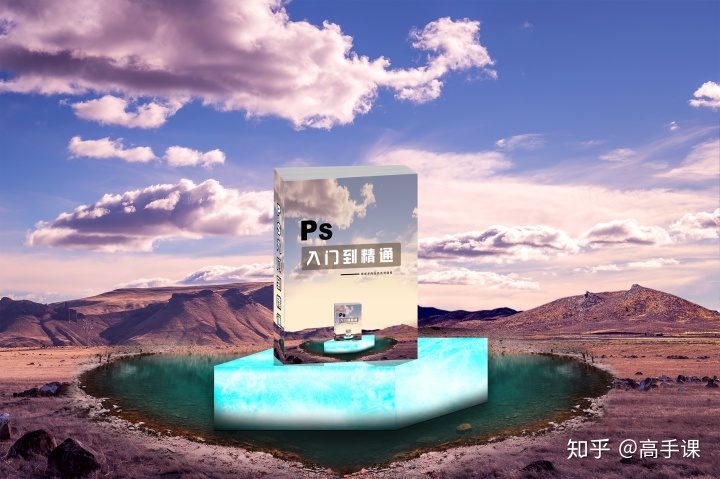
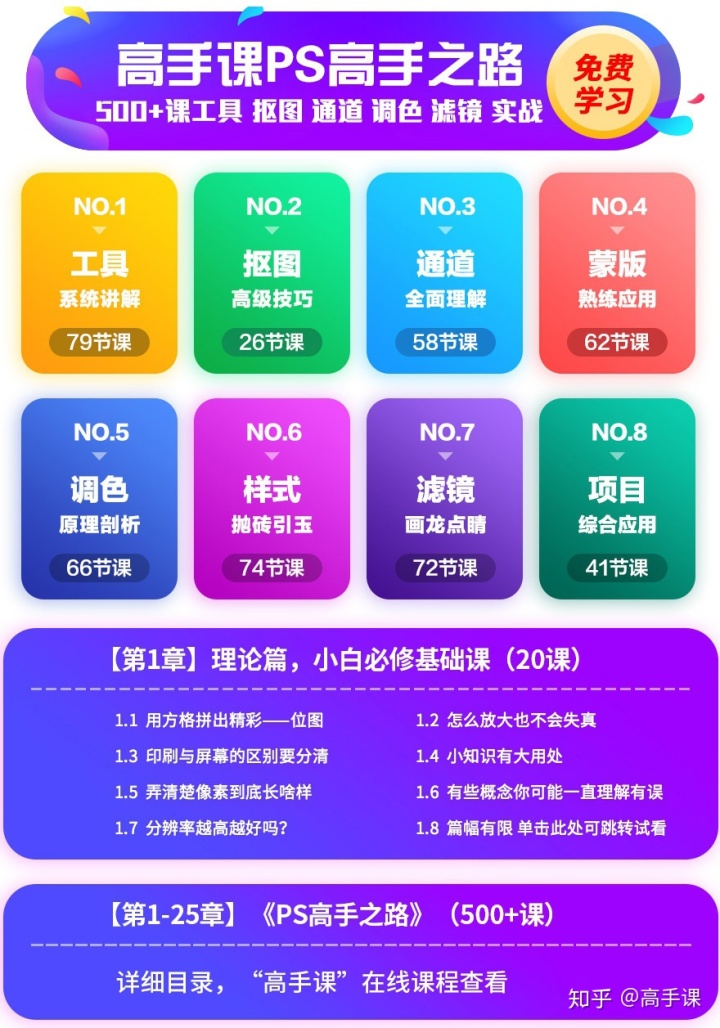
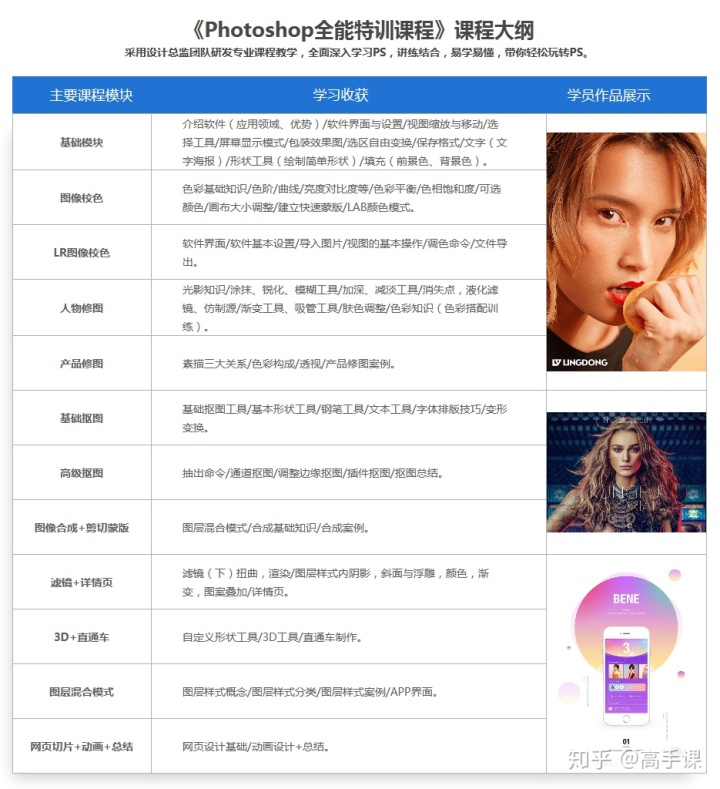
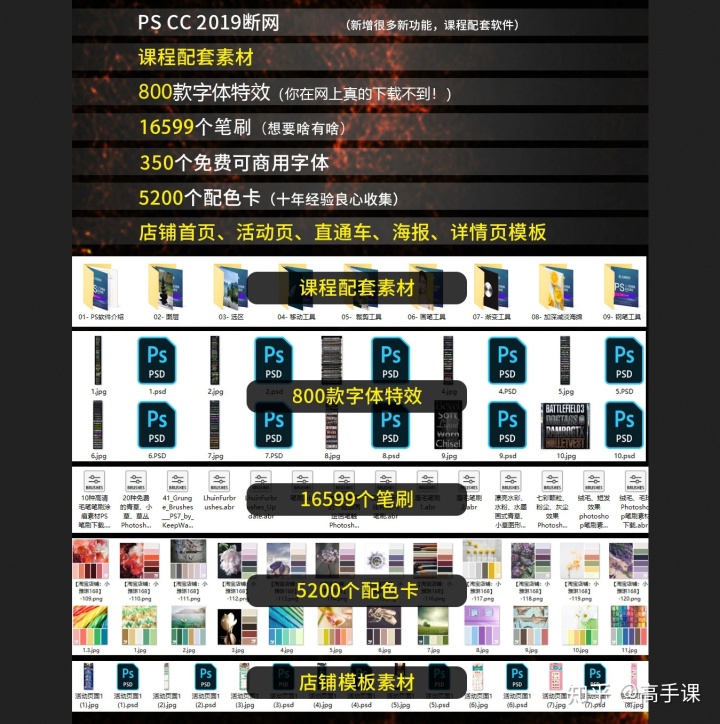





















 1万+
1万+

 被折叠的 条评论
为什么被折叠?
被折叠的 条评论
为什么被折叠?








